Picture-in-Picture ist auch als PiP-Methode bekannt, die es dem Benutzer ermöglicht, seine Videos in einem kleinen schwebenden Fenster anzusehen. Benutzer können die Videos genießen, während sie sich nicht in ihrem Browserfenster befinden. Sie können problemlos mit anderen Anwendungen interagieren und diese verwenden, während sie ihre Videos auf dem kleineren Bildschirm abspielen. Der PiP-Modus ist auf vielen Plattformen wie Windows-, Mac OS- und Linux-Plattformen verfügbar. Die Funktion ist in Google Chrome verfügbar, sodass alle Chrome-Benutzer dieses Dienstprogramm problemlos auf ihren Systemen verwenden können. Hier ist eine Sache, die Sie vielleicht beachten sollten, dass Benutzer in diesem PiP-Fenster jeweils nur ein Video ausführen können. In diesem Modus können nicht alle Videos abgespielt werden, aber nur YouTube und Daily Motion funktionieren. In diesem Artikel sehen wir uns die Methode zum Aktivieren des PiP-Modus im Google Chrome-Browser auf einem Ubuntu 20.04-System an.
Bild-in-Bild-Modus in Google Chrome aktivieren
Um mit der PiP-Installation fortzufahren, muss Google Chrome auf Ihrem Ubuntu 20.04-System installiert sein. Um Google Chrome zu aktualisieren, gehen Sie zum Details-Symbol/drei vertikalen Punkt s oben rechts im Browserfenster und greifen Sie auf „Hilfe“ zu „Über Google Chrome“ zu. Hier können Sie den Browser entsprechend aktualisieren.
Schritt 1:
Um den PiP-Modus zu installieren, öffnen Sie zunächst Google Chrome im Ubuntu 20.04-System. Geben Sie nach dem Öffnen die Adresse in das Chrome-Fenster ein:
chrome://flags/#enable-picture-in-picture
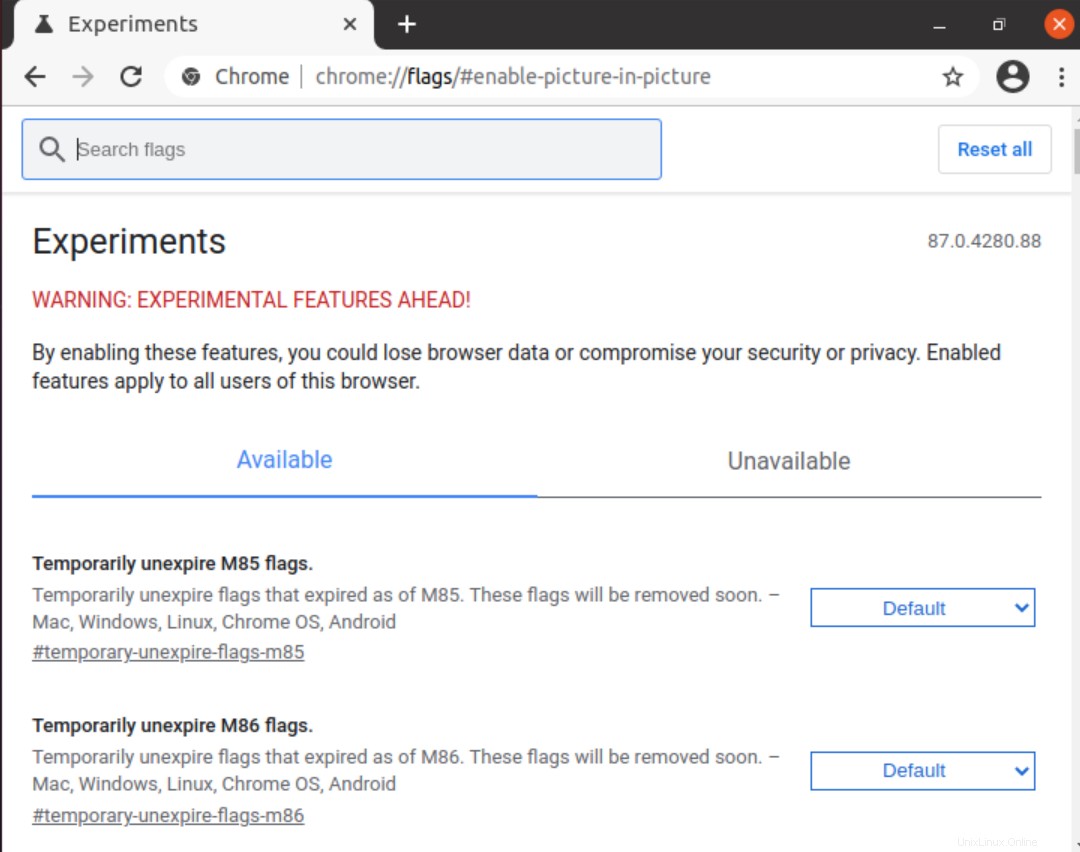
Schritt 2:
Suchen Sie nach Bild-in-Bild aus der Liste der verfügbaren Optionen. Sie können dies tun, indem Sie Picture-in-Picture eingeben in der Suchleiste des Bildschirms.
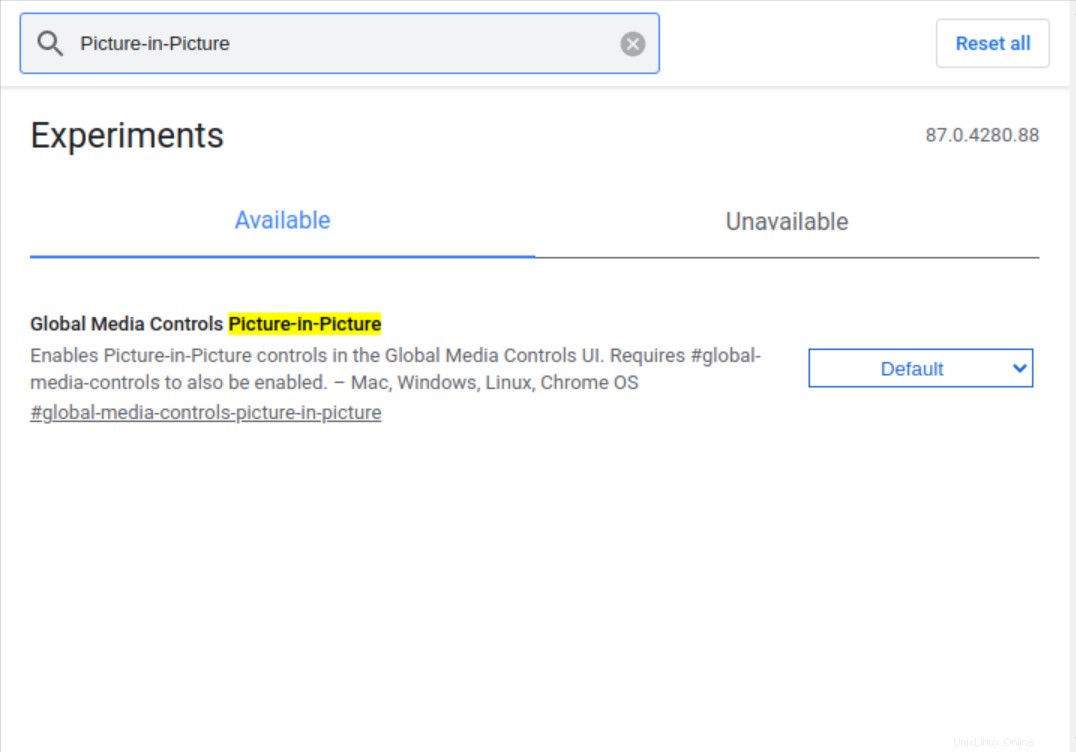
Schritt 3:
Hier sehen Sie, dass die Einstellungsoption auf Standard eingestellt ist ändern Sie dies auf Aktiviert. Sie erreichen dies, indem Sie auf dieses verfügbare Dropdown-Menü klicken. Die Option steht neben Bild-im-Bild aktivieren zur Verfügung Feld. Sobald dies erledigt ist, müssen Sie diesen Browser neu starten, um die Änderungen zu sehen. Klicken Sie auf Neu starten Option unten im Fenster verfügbar. Die Änderungen werden erst übernommen, wenn Sie Ihr Browserfenster neu starten.
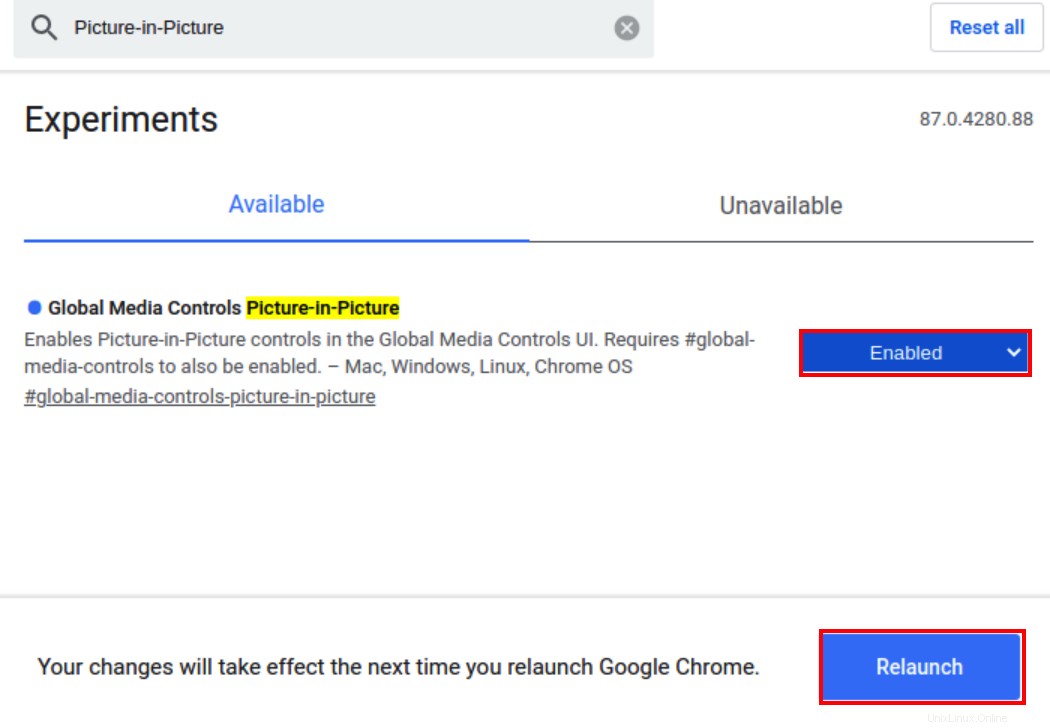
Schritt 4:
Um den installierten PiP-Modus im Browserfenster zu testen, können Sie eines der Videos öffnen. Wie bereits erwähnt, wird PiP auf YouTube und Dailymotion unterstützt. Wir testen es auf YouTube. Klicken Sie erneut auf das Video und Sie sehen die Option Ansehen Bild-im-Bild. Sobald Sie die Option auswählen, sehen Sie, dass Ihr Fenster des Videos in der rechten unteren Ecke schwebt.
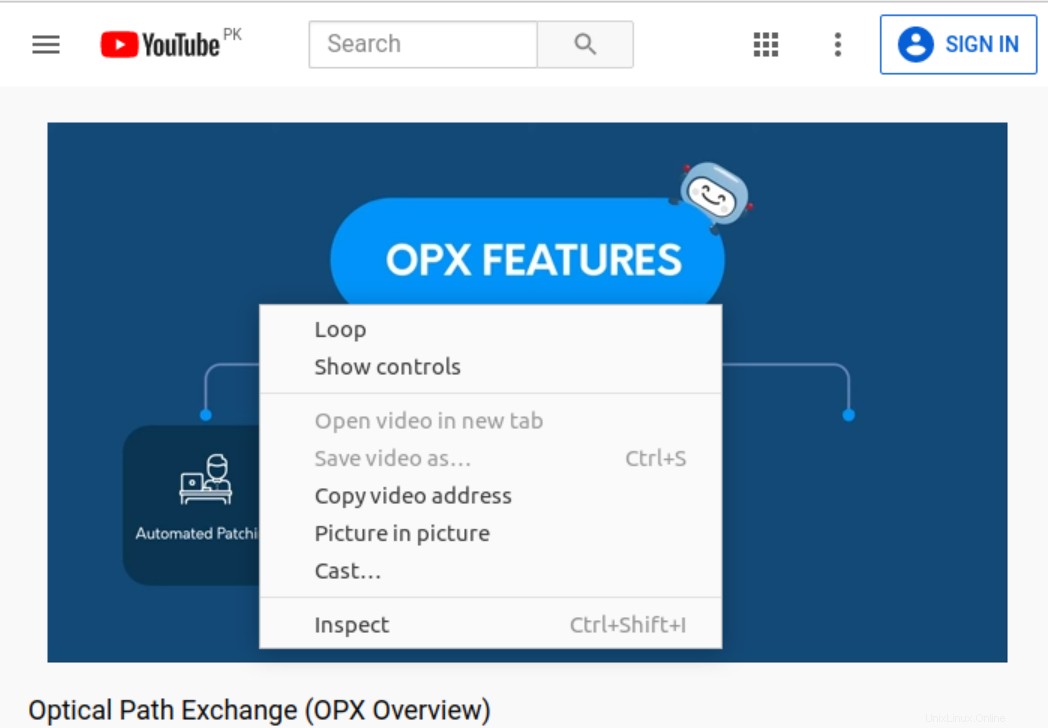
Sie werden sofort ein kleineres Fenster im Browser sehen, das dem unten angezeigten sehr ähnlich ist:
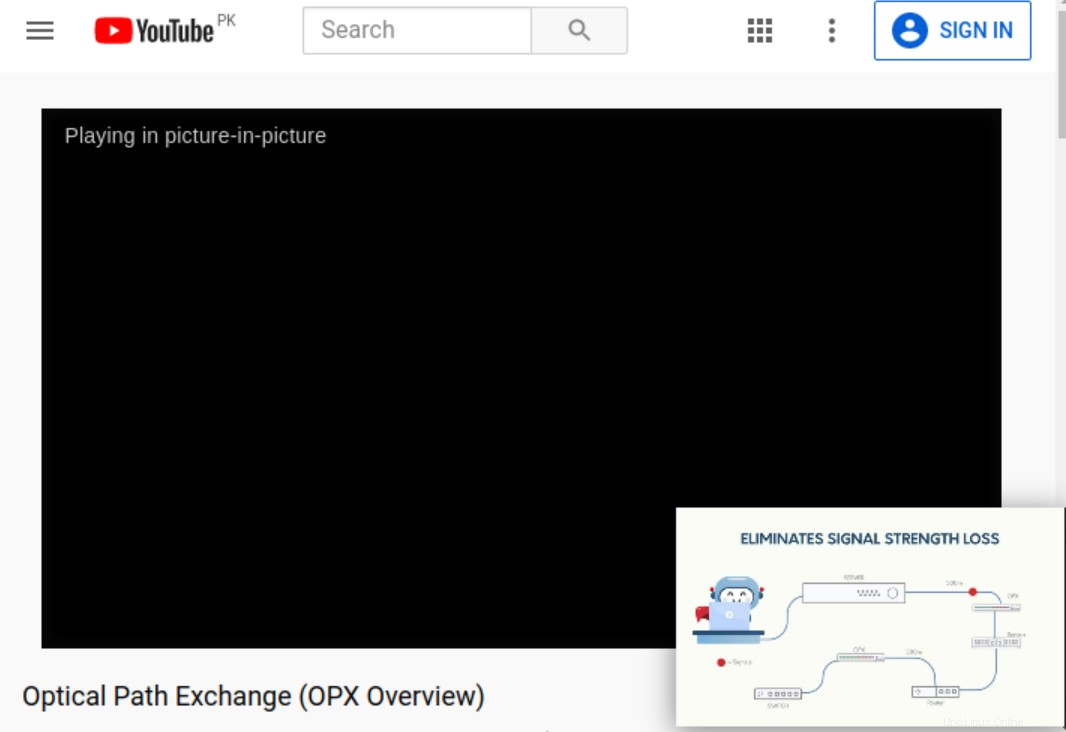
Es ist nicht nur für Google Chrome verfügbar, sondern funktioniert auch für jedes andere Fenster Ihres Computersystems. Dieses Floating wird auf dem Desktop von Ubuntu verfügbar sein.
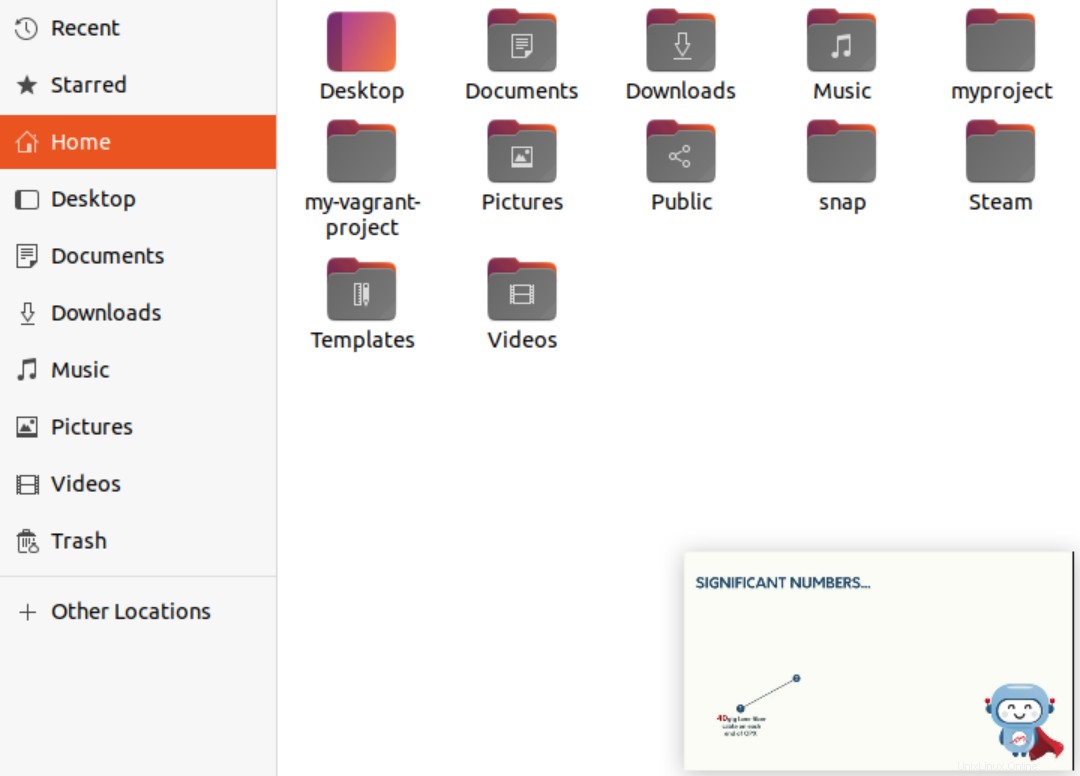
Der Bild-in-Bild-Modus wird mit dieser Methode in ihrem Chrome-Browser aktiviert und kann auf jedem Bildschirm verwendet werden.
Bild-in-Bild-Modus in Google Chrome deaktivieren
Benutzer können diesen PiP-Modus einfach in ihrem Browser deaktivieren, indem sie Schritt 1, 2 befolgen. Wählen Sie einfach die Option „Deaktiviert“ im Dropdown-Menü neben der Option „Bild-in-Bild“ aus.
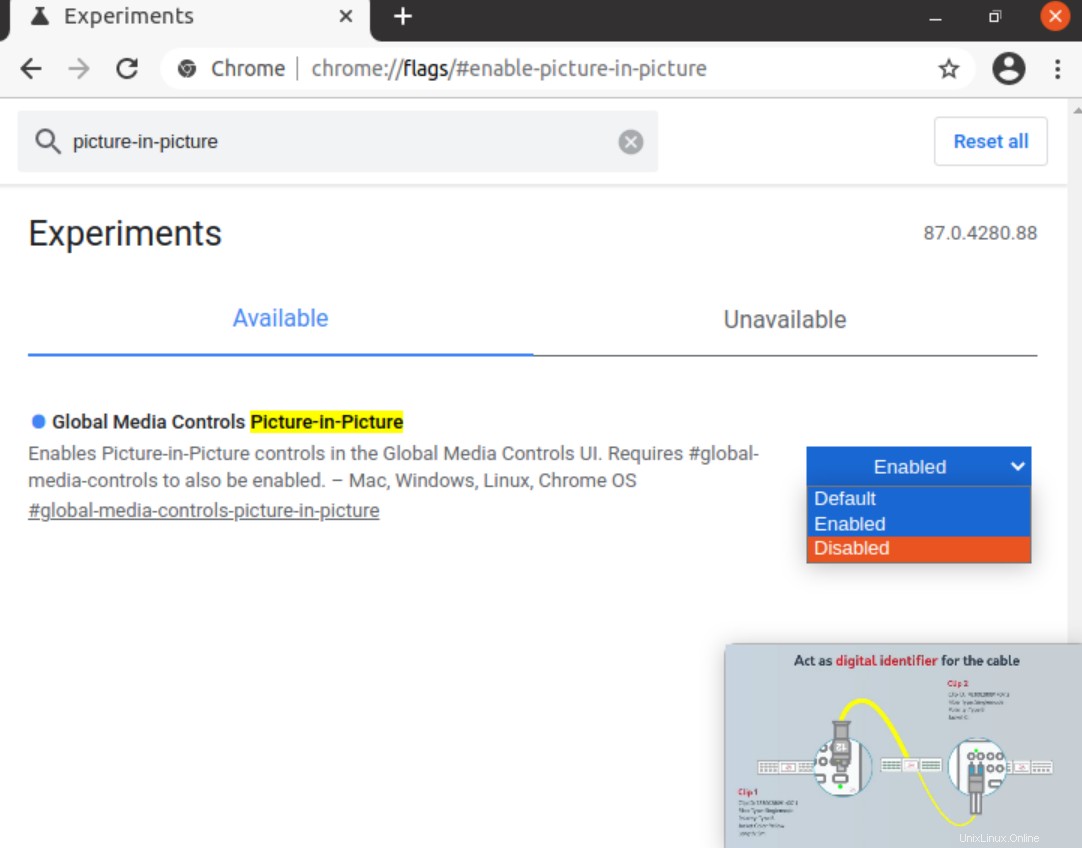
Schlussfolgerung
In diesem Artikel haben wir die Methode zum Aktivieren des Picture-in-Picture-Modus (PiP) im Google Chrome-Browser unter Ubuntu 20.04 durchgegangen. Benutzer müssen wissen, dass beim Schließen ihres Browserfensters auch das kleinere Fenster geschlossen wird. Wir haben auch die Methode zum Deaktivieren des PiP-Modus im Google Chrome-Browser besprochen.